Stiftspitze austauschen
Hinweis: Tauschen Sie die Spitze Ihres Stifts aus, wenn sie auf ca. 1 mm abgenutzt ist oder eine scharfe Kante aufweist.
Themen auf dieser Seite
- Stiftspitze austauschen
- Wo sich das Werkzeug zum Entfernen der Stiftspitzen befindet
- Wo sich die Ersatzspitzen befinden
Stiftspitze austauschen
- Wenn es im Lieferumfang Ihres Geräts enthalten ist, können Sie das Werkzeug zum Entfernen der Stiftspitzen aus Metall verwenden. Wenn das Werkzeug zum Entfernen der Stiftspitzen nicht im Lieferumfang enthalten ist, verwenden Sie den integrierten Spitzenentferner. Siehe auch: Wo sich das Werkzeug zum Entfernen der Stiftspitzen befindet.
- Besorgen Sie sich eine Ersatzstiftspitze und schieben Sie das Ende der neuen Spitze gerade in den Schaft des Stiftes ein.
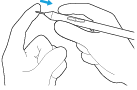
- Schieben Sie die Spitze langsam und fest bis zum Anschlag hinein.

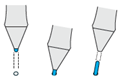
Wo sich das Werkzeug zum Entfernen der Stiftspitzen befindet
| Bei vielen Wacom Geräten ist ein rundes Werkzeug zum Entfernen der Stiftspitzen aus Metall im Lieferumfang enthalten: | 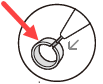 |
| Andere Geräte werden mit einem integrierten Spitzenentferner geliefert, der sich an verschiedenen Stellen befinden kann: | |
| An der Unterseite des Stifthalters: | 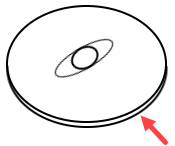 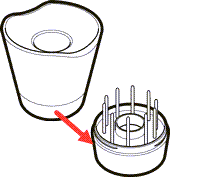 |
| Am abnehmbaren Stifthalter, der auf der Seite Ihres Geräts angebracht ist: | 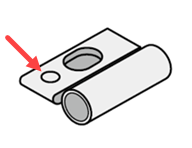 |
| Unter einem der integrierten Standfüße: | 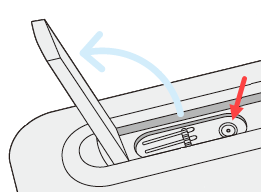 |
| Im Stift: | 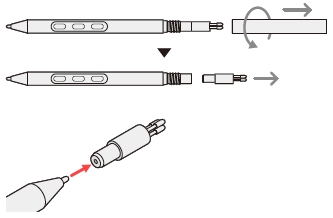 |
| Im Stifthalter: | 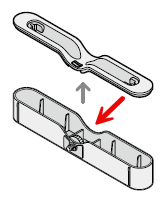 |
Wo sich die Ersatzspitzen befinden
Die zusätzlichen Spitzen werden bei unterschiedlichen Geräten an verschiedenen Stellen aufbewahrt. Schauen Sie zunächst in die Originalverpackung, in der Ihr Gerät geliefert wurde. Wenn Sie die Spitzen dort nicht sehen, schauen Sie an folgenden Orten nach:
- Wenn sich Ihr Stift auseinandernehmen lässt, können die Spitzen im Stift aufbewahrt werden.
- Wenn Ihr Gerät ein Stiftetui umfasst, schauen Sie dort nach.
- Wenn das Gerät eine abnehmbare Abdeckung auf der Rückseite hat, öffnen Sie sie.
- Wenn zu Ihrem Stift ein Stifthalter gehört, müssen Sie diesen aufschrauben.
- Wenn Ihr Gerät einen Stifthalter umfasst, schauen Sie dort nach.
- Wenn Ihr Gerät integrierte Standfüße hat, befinden sich die Ersatzspitzen eventuell unter einem dieser Füße.
Tipp für den Standfuß des Pro Pen 2: Richten Sie die Punkte am Boden des Halters und der Aussparung aus, um ihn wieder zusammenzuschrauben. Führen Sie dann den Boden des Halters nach rechts, bis er mit einem fühlbaren Klicken einrastet.
Wenn Sie weitere Spitzen benötigen, können Sie diese im Wacom Onlineshop erwerben.
| | Meine Informationen nicht weitergeben | | Cookies | | Allgemeine Geschäftsbedingungen | | Datenschutzrichtlinien |